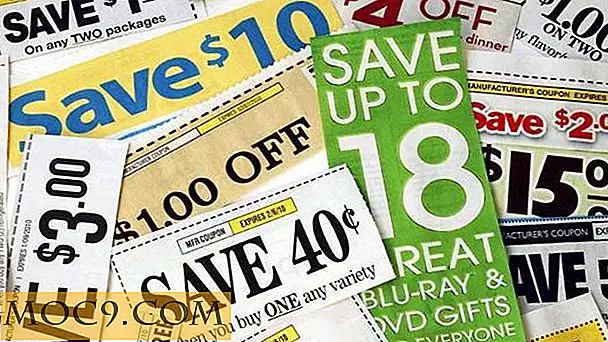סופר גמיש קובץ Synchronizer הוא כלי גיבוי חינם, עם תמיכה עבור Google Docs [Linux]
מאז גוגל פתחה את Google Docs כדי לאפשר העלאת קבצים מכל סוג שהוא, רוב האנשים יש לנצל במהירות את זה כמו אחסון מקוון חינם / שירותי גיבוי. מה שחסר הוא כלי לסנכרון הקבצים שלך משולחן העבודה שלך ל- Google Docs. סופר גמיש קובץ Synchronizer הוא אחד כזה App המאפשר לך לעשות זאת.
סופר גמיש קובץ Synchronizer הוא גיבוי בין פלטפורמת תואם קובץ סינכרון App. זה זמין עבור Windows, Mac ו- Linux, אבל רק את הגירסה לינוקס היא חופשית (ו מלא בהשתתפות). ההתקנה (ב- Linux) קלה ואין צורך בהתקנה, אלא אם כן אתה משתמש במכונת 64 סיביות. לאחר השימוש בו במשך זמן מה, אני מוצא את זה אפילו יותר חזק מאשר ברירת המחדל Deja Dup כלי גיבוי אובונטו.
הַתקָנָה
אם אתה משתמש לינוקס 32-bit, כל שעליך לעשות הוא להוריד את קובץ זפת (מכאן) ולחלץ אותו לתיקיית הבית שלך. לאחר החילוץ, פשוט לחץ פעמיים על "SuperFlexibleSynchronizer" קובץ להריץ אותו.
אם אתה משתמש ב- Linux 64 סיביות, יהיה עליך להתקין את ספריות 32 סיביות לפני שתוכל להשתמש בו:
sudo apt-get install ia32-libs
כך זה נראה כשאתה הראשון להפעיל אותו.
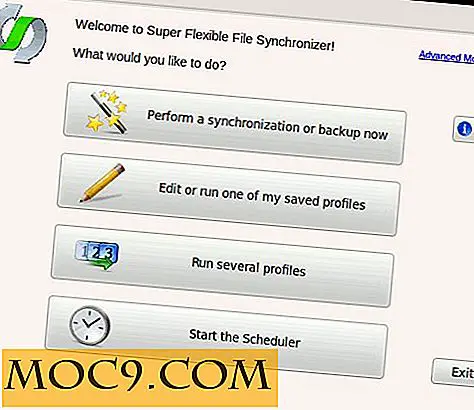
נוֹהָג
כדי להגדיר את זה, לחץ על הקישור "מצב מתקדם" בפינה הימנית העליונה. זה מה שתראו. לחץ על הלחצן הראשון (הסמל +) כדי להגדיר פרופיל.

1. תן שם לפרופיל החדש הזה.

2. בחלק הבא, ישנם שני שדות קלט - 1 בצד שמאל 1 בצד ימין. השמאל הוא המקום שבו אתה בוחר את הספרייה לגיבוי ואת הזכות היא יעד הגיבוי. לשחזור קבצים, בחר באפשרות "מימין לשמאל". ליעד הגיבוי, באפשרותך לבחור תיקיה מקומית, כונן קשיח חיצוני או כונן רשת. האפשרות "אינטרנט" מאפשרת לך להגדיר אחסון בענן, כגון FTP, WebDav, Amazon S3 ו- Google Docs. שים לב שכדי להעלות קבצים מכל סוג שהוא ל- Google Docs, תזדקק לחשבון Google App משופר. עבור חשבון בסיסי ואישי, תוכל להעלות רק מסמכים שניתן להמיר לקבצים ב- Google Docs (כגון מילים, גיליון אלקטרוני של Excel, מצגות Powerpoint וכו ').

3. בקטע "מצב מבצע סנכרון", אתה מגדיר האם הוא צריך רק לגבות את ספריית המקור או לבצע סנכרון. "העתקה סטנדרטית" ו "העבר קבצים ליעד" לשרת את אותה מטרה, אלא כי האחרון ימחק את כל הקבצים בתיקיית המקור. האפשרות "מעקב חכם" מתייחסת לסנכרון של שתי דרכים בין תיקיות המקור והתיקיות.

4. לאחר שתגדיר את מקור הגיבוי ואת מיקום היעד שלך, תוכל להמשיך ולתזמן זמן להפעלת הפרופיל. בנוסף, באפשרותך להגדיר הגדרות מתקדמות יותר, כגון בקרת גרסה, מיקוד בארכיון של הגיבויים, מספר ניסיונות חוזרים וכן הלאה.

5. לבסוף, לחץ על הלחצן "שמירה בשם" כדי לשמור את הפרופיל.
חזרה לחלון הראשי, עכשיו אתה יכול ללחוץ על כפתור "הפעל" כדי להפעיל את הפרופיל.

אפשרויות תצורה נוספות
יש טונות של דברים סופר גמיש קובץ Synchronizer יכול לעשות רק גיבוי פשוט. אתה יכול להגדיר הגנה באמצעות סיסמה אז אתה יכול לגשת להגדרות גיבוי או להגדיר אותו לשלוח לך הודעת דוא"ל כאשר המשימה הושלמה. זה גם מגיע עם מערכת בקרת גרסאות, כך שתוכל לשחזר קבצים שתיקנת או נמחק בטעות. מה שאני אוהב הוא כלי תזמון המאפשר לך לשלוט על תזמון מסוים (עד שניות) כדי להפעיל את הפרופיל, שלא לדבר על כך שאתה יכול להגדיר פרופילים מרובים עבור עבודות גיבוי שונות. אתה רק צריך להגדיר את זה פעם אחת וזה יהיה להפוך את תהליך הגיבוי. מגניב.
סיכום
הגירסה של Windows ו- Mac זמינות עבור $ 59.90, כך שהגרסה החופשית של לינוקס היא בהחלט גניבה. אני לא בטוח אם זה יהיה חופשי לנצח, אז לתפוס אותו בזמן שהוא עדיין זמין.
סינכרון קבצים